Leonardo atualizou em 20/08/2025 para Dicas de Desbloqueio do Android | Mais Artigos
Em que circunstâncias escolheremos remover a senha do telefone e tablet Android? A questão é que podemos desativar a tela de bloqueio em Configurações diretamente. Você pode consultar: " Como remover o bloqueio de tela no Android " para obter informações detalhadas sobre a remoção padrão da tela de bloqueio do Android em Configurações. Mas como remover a senha do Android e tablet quando ele está bloqueado? Se você não consegue acessar seu telefone e tablet Android sem senha, não se preocupe. Neste guia, explicaremos algumas maneiras de consertar isso. Agora vamos começar.
Primeiro, compartilharemos uma ferramenta geral de remoção de tela de bloqueio da área de trabalho para dispositivos Android - EaseUS MobiUnlock para Android . Este software de desbloqueio Android é capaz de remover qualquer senha de tela de bloqueio, incluindo senha, padrão, PIN, impressão digital e bloqueio facial. Independentemente do seu dispositivo Android, este versátil aplicativo de desbloqueio de tela suporta quase todas as versões e marcas do Android. Como a melhor opção para remover senhas em telefones e tablets Android, é bem merecida. Para a maioria dos dispositivos Android (exceto telefones Samsung relativamente antigos), este desbloqueador de tela de bloqueio do Android apagará todos os dados que estavam anteriormente no dispositivo. Portanto, certifique-se de que nada crítico esteja em seu dispositivo bloqueado e siga as etapas abaixo para aprender como remover a senha do telefone e tablet Android com EaseUS MobiUnlock para Android.
Passo 1. Inicie o EaseUS MobiUnlock para Android. Para desbloquear o telefone sem senha, PIN ou bloqueio de padrão, escolha Remover bloqueio de tela.
Passo 2. EaseUS MobiUnlock oferece suporte a uma ampla variedade de telefones Android. Escolha a marca do seu telefone na interface. Como o procedimento de desbloqueio varia de acordo com a marca, basta seguir as instruções na tela para desbloquear o celular Android.
Etapa 3. Depois de seguir o guia passo a passo, você pode desbloquear o telefone Android sem senha, PIN ou bloqueio padrão com sucesso.
Além do EaseUS MobiUnlock para Android, apresentaremos aqui outro serviço de terceiros - Encontre Meu Dispositivo para ajudá-lo a remover senhas em dispositivos Android bloqueados. Ao contrário do EaseUS MobiUnlock universal para Android, o Find My Device está limitado a ser usado para localizar, localizar, bloquear e desbloquear dispositivos Android apenas quando esse recurso estiver ativado em dispositivos Android. Além do mais, para utilizar este serviço, o serviço de Localização também deve estar ativado. Portanto, se o seu telefone ou tablet Android bloqueado não atender a essas condições, você não poderá usá-lo para desbloquear seu dispositivo Android.
Veja como remover a senha do dispositivo Android com Encontre Meu Dispositivo:
Passo 1. Abra um navegador em outro dispositivo e acesse o site Encontre Meu Dispositivo .
Passo 2. Faça login com sua conta do Google.
Etapa 3. Em seguida, selecione seu dispositivo Android bloqueado associado a esta conta do Google.
Etapa 4. Em seguida, selecione DISPOSITIVO SEGURO.
Etapa 5. Você será solicitado a definir uma nova senha para seu telefone ou tablet bloqueado para substituir a original que você esqueceu.
Passo 6. Você pode acessar seu dispositivo Android com esta nova senha.

Nesta seção, compartilharemos com você como redefinir os padrões de fábrica do seu dispositivo Android para ignorar a tela de bloqueio. Semelhante ao EaseUS MobiUnlock para Android, uma redefinição de fábrica excluirá tudo o que estiver armazenado no dispositivo. E seu telefone será redefinido ao status original de fábrica. Como seu telefone está bloqueado, você não pode realizar uma redefinição de fábrica padrão nas configurações. Portanto, você realizará uma redefinição de fábrica externa por meio de alguns botões de hardware.
Veja como remover a senha em telefones Android por meio de uma redefinição de fábrica:
Passo 1. Desligue seu dispositivo Android bloqueado.
Passo 2. Pressione os botões Aumentar/Diminuir volume e Ligar simultaneamente por alguns segundos até que a tela acenda.
Etapa 3. Ao entrar no modo de recuperação, selecione Wipe data/factory reset com os botões Diminuir volume (para a tecla Para baixo) e Liga / Desliga (para a tecla OK).

Etapa 4. Em seguida, selecione Redefinição de dados de fábrica > Reinicializar o sistema agora da mesma maneira.

Passo 5. Agora só falta aguardar a conclusão do processo.
Quanto aos tablets Android, você pode consultar: " Como realizar uma redefinição de dados de fábrica no tablet Galaxy " para remover a tela de bloqueio de tablets Samsung.
Na última parte, explicaremos como remover a senha do telefone e tablet Samsung. O Grupo Samsung detém há muito tempo a maior participação de mercado em celulares Android. Se você possui um telefone ou tablet Galaxy e esqueceu a senha da tela de bloqueio, também pode usar Find My Mobile para desbloquear seu dispositivo Samsung (além dos três métodos anteriores). Find My Mobile foi desenvolvido pela Samsung e projetado exclusivamente para localizar, bloquear, desbloquear e localizar dispositivos Samsung.
Veja como remover a tela de bloqueio do telefone e tablet Samsung com Find My Mobile:
Passo 1. Visite o site Find My Mobile .
Passo 2. Faça login em sua conta Samsung.
Passo 3. Em seguida, escolha seu dispositivo Samsung bloqueado.
Passo 4. Selecione Desbloquear abaixo do ícone do seu dispositivo.
Passo 5. Em seguida, clique novamente no botão DESBLOQUEAR para confirmar sua escolha.
Etapa 6. Você será solicitado a fazer login em sua conta Samsung para verificar sua identidade.
Etapa 7. Depois de fazer login, seu dispositivo Samsung será desbloqueado.
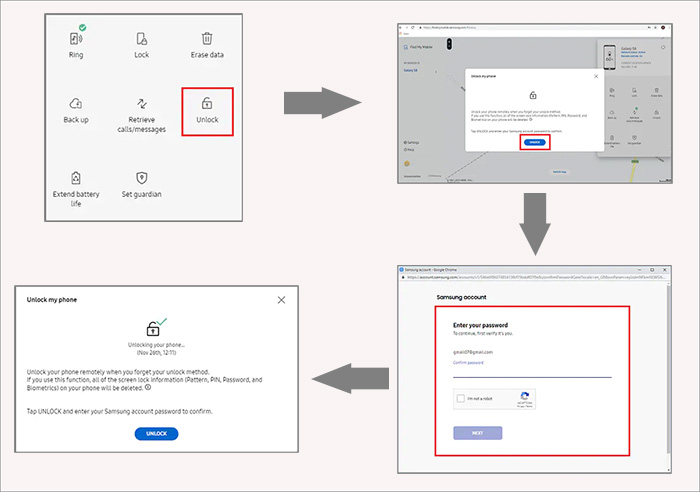
Nesta seção, abordamos quatro maneiras de ajudá-lo a desbloquear telefones e tablets Android. Ainda assim, é altamente recomendável experimentar o EaseUS MobiUnlock para Android para remover 99% dos dispositivos Android. Você está convidado a baixar esta ferramenta poderosa ou acessar o site oficial da EaseUS para obter informações mais relevantes sobre este software. Além disso, você poderá visualizar nossos outros produtos ou artigos relacionados se estiver interessado. Como sempre, agradecemos suas sugestões, elogios ou comentários.
Para obter mais informações sobre como remover a senha em telefones e tablets Android, você pode verificar as seguintes perguntas frequentes abaixo.
Recomendamos fortemente o uso do software de desbloqueio Android mencionado neste artigo (EaseUS MobiUnlock para Android) para desbloquear o bloqueio Samsung FRP em minutos. Você está convidado a baixar a versão de avaliação gratuita deste aplicativo.
Existem basicamente três razões para esta situação:
A remoção da tela de bloqueio com o Modo de segurança está disponível apenas com a tela de bloqueio de um aplicativo de bloqueio de terceiros. Isso não funcionará com o bloqueio de tela integrado dos telefones. Você pode desbloquear seu dispositivo Android por meio de redefinição de fábrica ou EaseUS MobiUnlock para Android se quiser ignorar a tela de bloqueio quando esquecer a senha.
Artigos relacionados - Também no Software EaseUS
Como Usar uma Ferramenta de Desbloqueio FRP para Ignorar a Verificação do Google
![]() Leonardo 2025-08-20
Leonardo 2025-08-20
Como desbloquear um tablet Samsung sem senha [4 maneiras]
![]() Leonardo 2025-08-20
Leonardo 2025-08-20
Como desbloquear qualquer senha de telefone sem perder dados (resolvido!)
![]() Leonardo 2025-08-20
Leonardo 2025-08-20
Como desbloquear o telefone sem senha: 5 maneiras | Passo a passo
![]() Leonardo 2025-08-20
Leonardo 2025-08-20


